
Wie oft hast du dir gesagt: Ich mag diese Musik, wie lautet der Titel schon? Problem: Wenn Sie mit dem Auto oder in einem Gebiet ohne Netzabdeckung unterwegs sind, kann Ihre Musikerkennungs-App nicht gestartet werden. In diesem Tutorial zeigen wir Ihnen, wie Sie den Titel und den Interpreten eines Songs anzeigen können, ohne Ihr Smartphone dank der permanenten Musikerkennungsfunktion in die Hand nehmen zu müssen..
Identifizieren Sie Songs automatisch
In Anwendungsgeschäften gibt es unzählige Tools und Dienste, mit denen Sie den Namen und den Interpreten eines Songs finden können, der im Fernsehen, Radio, Nachtclub oder anderswo abgespielt wird. wo man Musik hören kann. Darunter können wir Shazam, MusicMatch, SoundHound oder Sound Search für Google Play zitieren.
Diese Dienste sind zwar sehr effektiv, erfordern jedoch manuelle Maßnahmen. Zum Beispiel ist es unmöglich, das Musikerkennungssystem mit Sprache zu starten. Dies ist nicht ohne Probleme, insbesondere wenn Sie ein Auto fahren oder an der Haltestange eines Busses hängen..
Zum Glück hat Shazam gerade eine neue Funktion namens Auto gestartet. Wie der Name schon sagt, erkennt dieses neue Tool automatisch jedes Musikstück ohne menschliches Eingreifen. 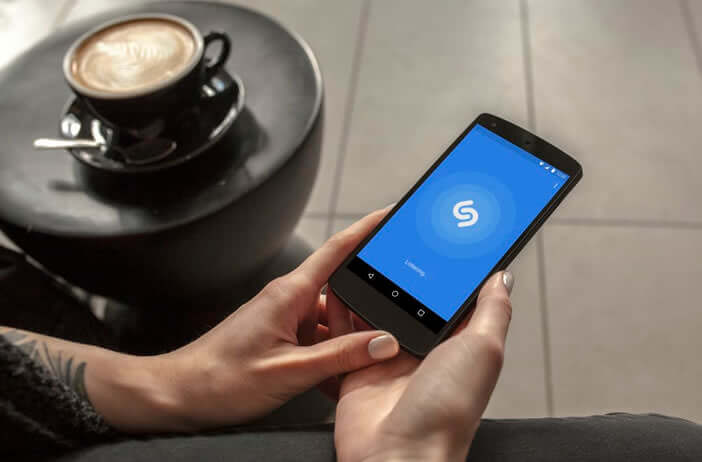 Die Anwendung kümmert sich darum, die in Ihrer Umgebung ausgestrahlte Musik anzuhören und dann den Titel und den Namen des Interpreten jedes Songs aufzuzeichnen.
Die Anwendung kümmert sich darum, die in Ihrer Umgebung ausgestrahlte Musik anzuhören und dann den Titel und den Namen des Interpreten jedes Songs aufzuzeichnen.
Mit Auto Shazam bleibt Ihr Telefon immer auf dem Laufenden. Das automatische Musikerkennungssystem funktioniert auch dann, wenn Ihr Mobiltelefon gesperrt ist. Die Anwendung wird kontinuierlich im Hintergrund ausgeführt und ist bereit, das kleinste Musikstück zu erkennen..
Verwendung des automatischen Modus von Shazam
Der automatische Modus ist über die Homepage der Benutzeroberfläche zugänglich. Es ist jedoch nicht standardmäßig installiert. Wir zeigen Ihnen nun zwei Methoden, um es zu aktivieren.
- Laden Sie die neueste Version von Shazam auf Ihr Android-Handy herunter
- Starten Sie die Musikerkennungsanwendung
- Drücken Sie lange auf den großen runden Knopf (Shazam-Logo).
- In einem Fenster werden Sie gefragt, ob Sie die Auto-Funktion aktivieren möchten.
- Klicken Sie auf Ja
- Lassen Sie dann Shazam Töne von Ihrem Mikrofon aufnehmen
Das oben beschriebene Verfahren funktioniert nicht auf allen Smartphones. Keine Panik. Unter einer zweiten Methode zum Aktivieren des Auto-Modus in Shazam finden Sie einige Zeilen.
- Starten Sie die Shazam-App
- Klicken Sie oben rechts neben dem Lupensymbol auf die Schaltfläche Auto
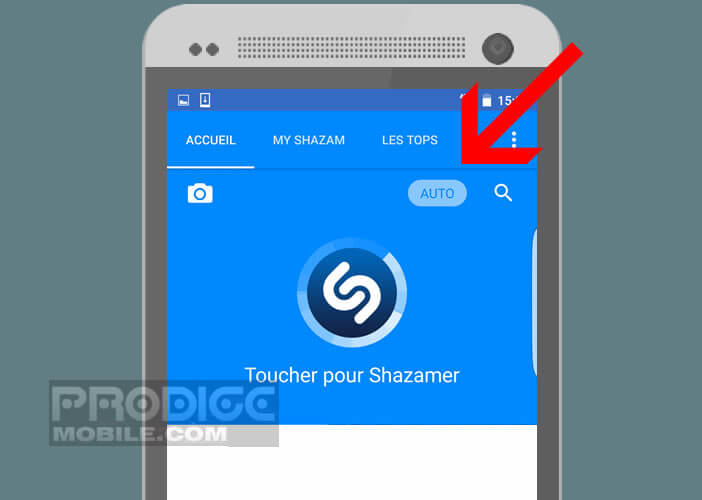
- Auf dem Bildschirm Ihres Smartphones wird eine Bestätigungsmeldung angezeigt
Die Auto-Funktion von Shazam ist jetzt aktiviert. Sobald die Anwendung Musik erkennt, versucht sie, das Lied zu identifizieren. Um den Namen eines Songs anzuzeigen, öffnen Sie einfach das Benachrichtigungsfeld und klicken Sie auf die Schaltfläche Shazam. Sie werden dann automatisch zu einer Seite weitergeleitet, die alle Informationen zum gespielten Song enthält.
Sehr wichtiges Detail, um die Liste aller tagsüber ausgestrahlten Songs zu führen , benötigen Sie einen Shazam-Account. Dieser Vorgang dauert nicht länger als eine Minute und erfordert nur eine gültige E-Mail-Adresse.
Wie wirkt sich Auto Shazam auf Ihre Batterie aus?
Wie zu erwarten, wirkt sich der automatische Modus auf den Stromverbrauch Ihres Telefons aus. Es scheint jedoch, dass es nur einen relativ geringen Einfluss auf die Akkulaufzeit hat. Benutzer, die den Auto-Modus von Shazam aktiviert haben, erfahren eine etwas größere Entladung als gewöhnlich. Das heißt, nichts zu ernstes.
In Bezug auf die Verwendung mobiler Daten haben mehrere Studien gezeigt, dass die automatische Version von Shazam durchschnittlich 57,40 KB Daten pro Stunde verbraucht. Dies ist alles andere als vernachlässigbar. Wenn Sie einen begrenzten Plan haben, wäre es sicherlich nützlich, den automatischen Prozess zu deaktivieren und die Songs manuell zu identifizieren.
In Bezug auf die Vertraulichkeit und den Schutz personenbezogener Daten wirft diese neue Funktion schließlich bestimmte Fragen hinsichtlich des Datenschutzes auf. Theoretisch kann die neue automatische Hörfunktion 24 Stunden am Tag, 7 Tage die Woche alle Geräusche um Sie herum und damit Ihre Gespräche erfassen. Dies sind Neuigkeiten, die einer großen Anzahl von Benutzern missfallen können.
Jetzt von Google Pixel 2 abspielen
Shazams automatisches Hörsystem wurde emuliert. Das Google Pixel 2-Smartphone verfügt standardmäßig über eine ähnliche Funktion. Und im Gegensatz zu seinem Konkurrenten funktioniert die musikalische Anerkennung des amerikanischen Riesen sogar offline.
Aber wie ist das möglich? Pixel 2 zeichnet ein Musikbeispiel auf und vergleicht es dann mit einer Songdatenbank. Dies wird direkt im internen Speicher des Telefons gespeichert.
Die Datenbank enthält mehr als 10.000 Songs. Es wird jede Woche im Hintergrund aktualisiert (Wi-Fi), um so weit wie möglich mit den aktuellen Trends Schritt zu halten. Im Vergleich zu Shazams riesiger Songdatenbank scheint dies offensichtlich sehr wenig zu sein.
Beachten Sie jedoch, dass die meisten Internetnutzer diesen Dienst verwenden, um im Radio ausgestrahlte Titel zu identifizieren. Wie Sie wissen, neigen dieselben Röhren dazu, sich über die Luft zu schleifen. Zehn Titel können bis zu 65% der monatlichen Sendungen ausmachen.
Aktivieren Sie die permanente Hörfunktion auf einem Pixel 2 oder Pixel 2 XL
Google hat beschlossen, die permanente Abhörfunktion standardmäßig zu deaktivieren. So aktivieren Sie diese neue Funktion.
- Öffnen Sie die Einstellungen Ihres Pixel 2
- Klicken Sie auf den Soundbereich und dann auf die Schaltfläche für erweiterte Einstellungen am unteren Rand des Fensters
- Wählen Sie dann die Option Aktuelle Wiedergabe
- Drücken Sie den Schalter, um den permanenten Lesedienst zu aktivieren